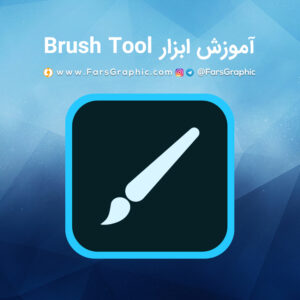
- تاریخ:
- نویسنده: : SAEED7
درود بر شما کاربران گرامی وبسایت فارس گرافیک، با مطلب ” آموزش ابزار Brush Tool در فتوشاپ ” در خدمت شما ارجمندان هستیم تا بهره مند گردید.
ابزارهای موجود در Brush Tool
- Brush Tool
- Pencil Tool
- Color Replacement Tool
- Mixer Brush Tool
راه های انتخاب Brush Tool
استفاده از ابزار Brush Tool در جعبه ابزار فتوشاپ (Tool Box)
استفاده از کلید میانبر B در محیط فتوشاپ
آموزش ابزار Brush Tool
ابزار Brush جزء ابزار های ترسیمی در فتوشاپ محسوب می شود که در جعبه ابزار قرار دارد. این ابزار دارای امکانات قدرتمند و ویژه ای است که به شما این امکان را می دهد که هر ایده ای که در ذهن دارید را خلق نمایید.
استفاده از این براش کار آسانی است فقط کافی است براش را انتخاب نمایید و روی سند موجود در فتوشاپ کلیک و به راحتی نقاشی کنید.
انتخاب رنگ براش
برای انتخاب رنگ از جعبه ابزار بر روی پالت رنگ کلیک کنید و رنگ پیش زمینه (Foreground) و رنگ پس زمینه (Background) را تعیین نمایید.
با کلیک بر روی مربع های رنگی، پنجره انتخاب رنگ یا Color Picker باز می شود که می توانید رنگ مورد نظر را انتخاب کنید.
تنظیمات ابزار Brush Tool در Option Bar
- انتخاب Brush و تنظیم اندازه و Hardness
- آیکن باز شدن پنل Brush
- Mode رنگی Brush (جهت تنظیم نوع اثر گذاری Brush)
- این گزینه شفافیت براش را تعیین می کند که به شما این امکان را می دهد که با حرکت اهرم عددی را از 0 تا 100 تعیین نمایید.
- میزان قدرت Brush (برای پر رنگ کردن)
- کاهش لرزش دست (ویژه رسم خطوط منحنی)
انتخاب Brush و تنظیم اندازه و Hardness
پس از کلیک بر روی آیکن Brush این پنجره نمایان خواهد شد.
1. اندازه براش (Size): با حرکت اهرمی که در قسمت Size قرار دارد می توانید سایز Brush را بزرگ یا کوچک نمایید.
کلید میانبر: کلید ] جهت بزرگ تر شدن اندازه Brush
کلید میانبر: کلید [ برای کوچک شدن اندازه Brush
2. میزان سختی یا نرمی براش (Hardness) : با تغییر مقدار Hardness میزان سختی و نرمی لبه های براش را تعیین کنید.
3. نوع براش: با استفاده از این قسمت می توانید Brush مورد نظر را انتخاب کنید.
نکته: این پنجره با کلیک راست هم در صفحه ظاهر می شود.
کلید میانبر: F5
گزینه های تنظیمات پنل براش
- New Brush Preset: ایجاد براش
- New Brush Group: ایجاد گروه براش
- Rename Brush : تغییر نام براش
- Delete Brush: حذف براش
- Brush Name: نمایش نام براش
- Brush Stroke: پیش نمایش براش
- Brush Tip: اطلاعات براش
- Restore Default Brushes: با انتخاب این گزینه تنظیمات براش ها به حالت اولیه باز می گردد.
- Import Brushes: وارد کردن براش به فتوشاپ با پسوند ABR
- Export Selected Brushes: خروجی گرفتن از براش های انتخاب شده با پسوند ABR
آموزش ابزار Pencil Tool
با استفاده از ابزار Pencil Tool در فتوشاپ می توانیم در صفحه خط رسم کنیم. با وجود ابزار Brush Tool، کمتر پیش می آید که از این ابزار استفاده کنیم.
آموزش ابزار Color Replacement Tool
برای تغییر رنگ قسمتی از تصویر مورد استفاده قرار می گیرد. با انتخاب این ابزار فتوشاپ از رنگی که دقیقا زیر علامت هدف گیری براش قرار دارد نمونه برداری می کند و با رنگ فعلی Foreground جایگزین می شود. این ابزار بدون اینکه بافت و جزییات تصویر را از بین ببرد رنگ قسمت مورد نظر در تصویر را تغییر می دهد.
آموزش ابزار Mixer Brush Tool
این ابزار برای تبدیل یک عکس به یک نقاشی با رنگ های خیس مورد استفاده قرار می گیرد و ترکیب رنگ ابر و بادی را برای شما ایجاد می کند.
مشاهده دیگر آموزش های فتوشاپ وبسایت فارس گرافیک
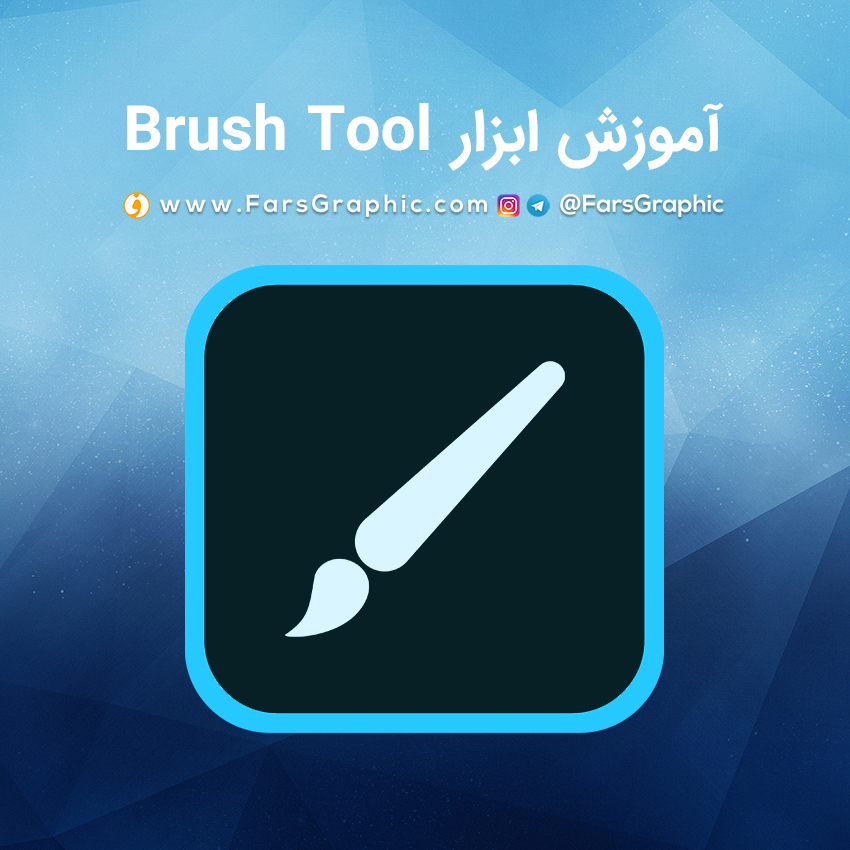
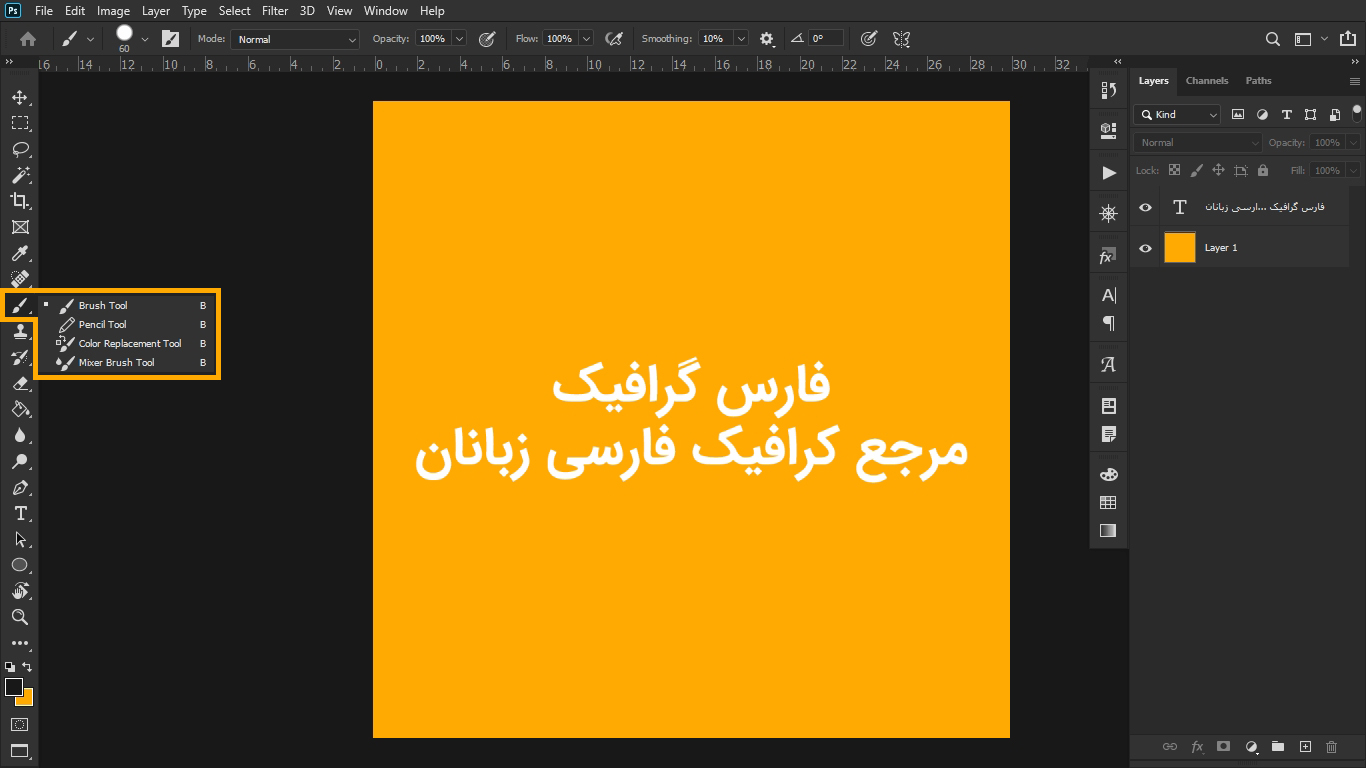
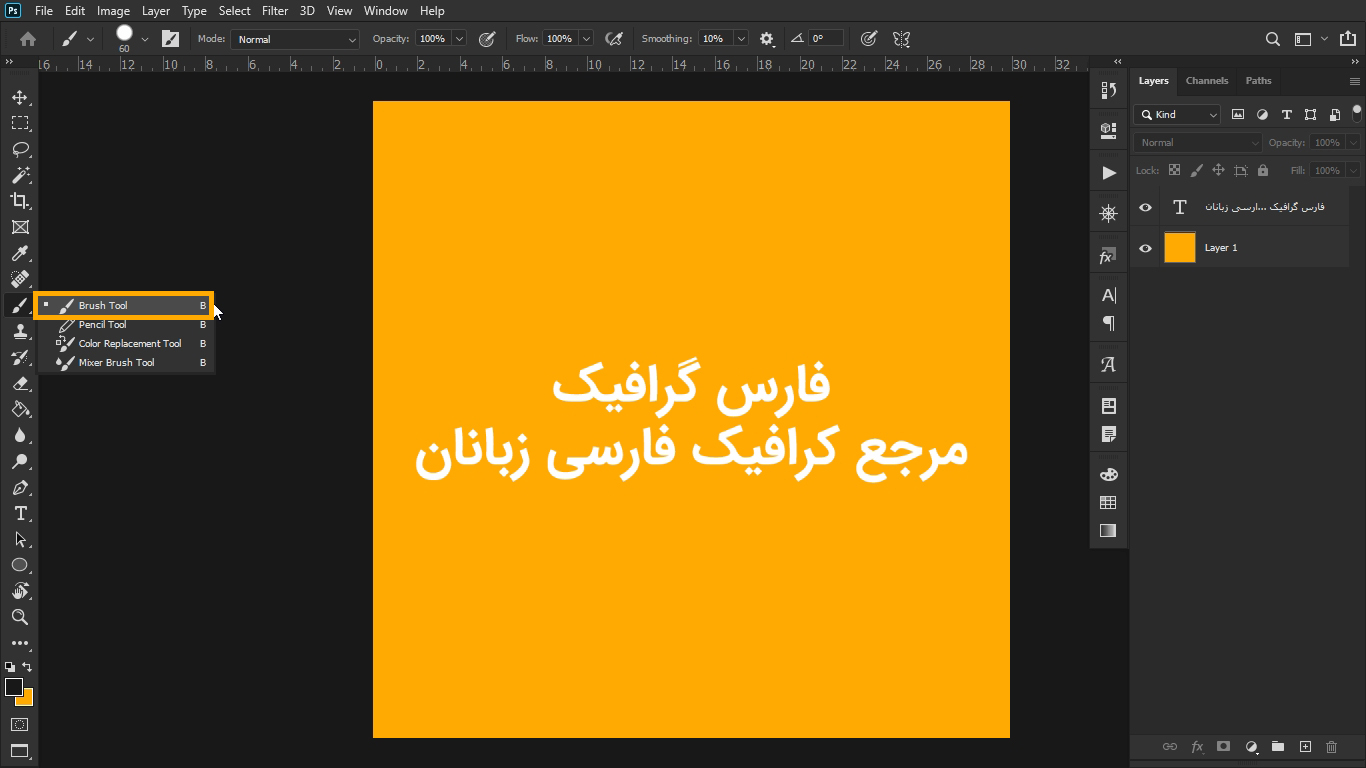
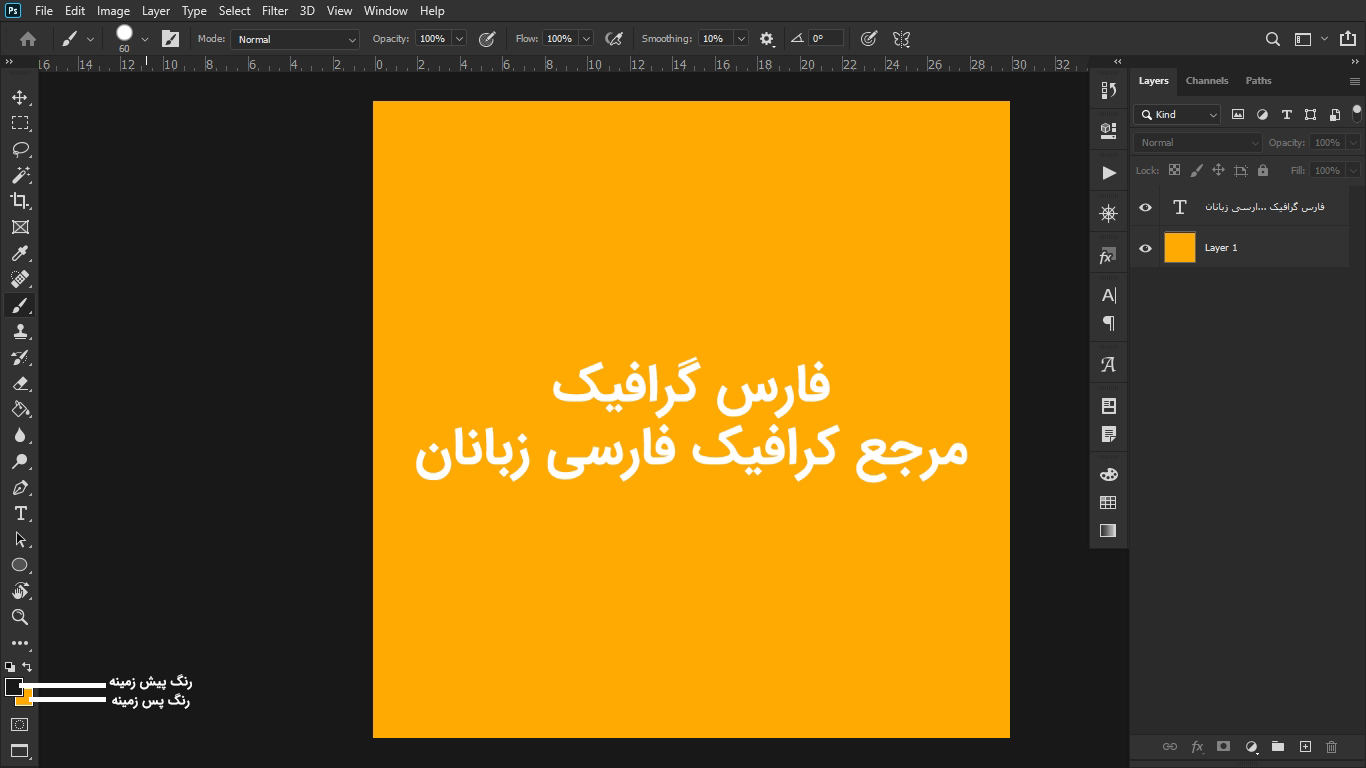
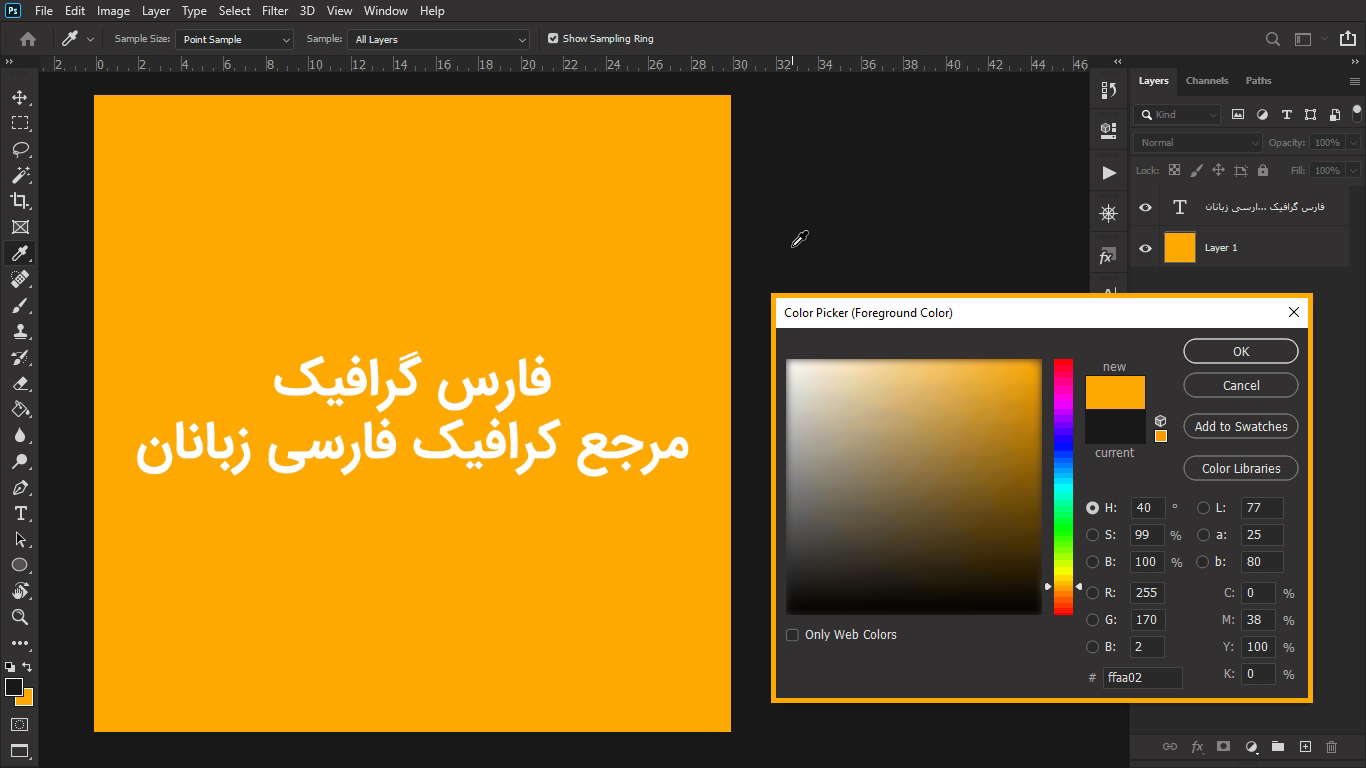

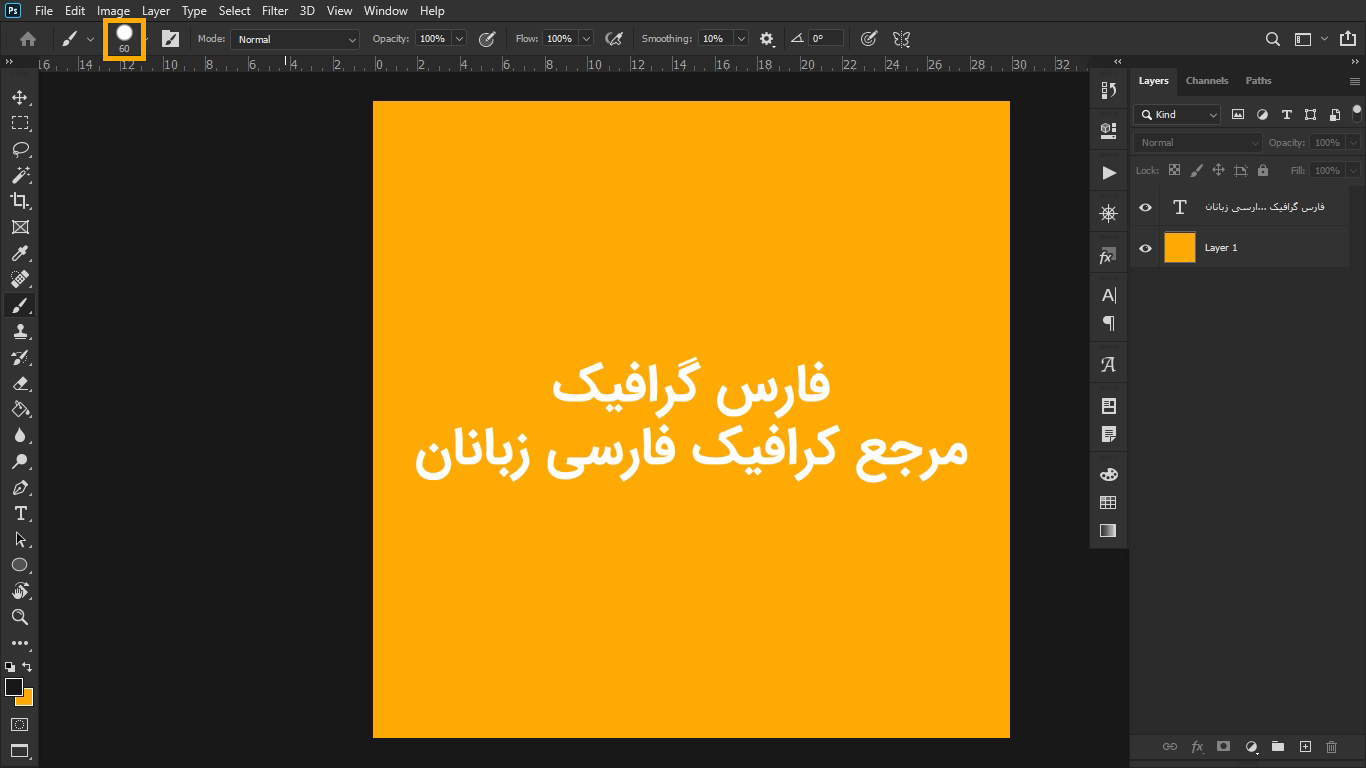
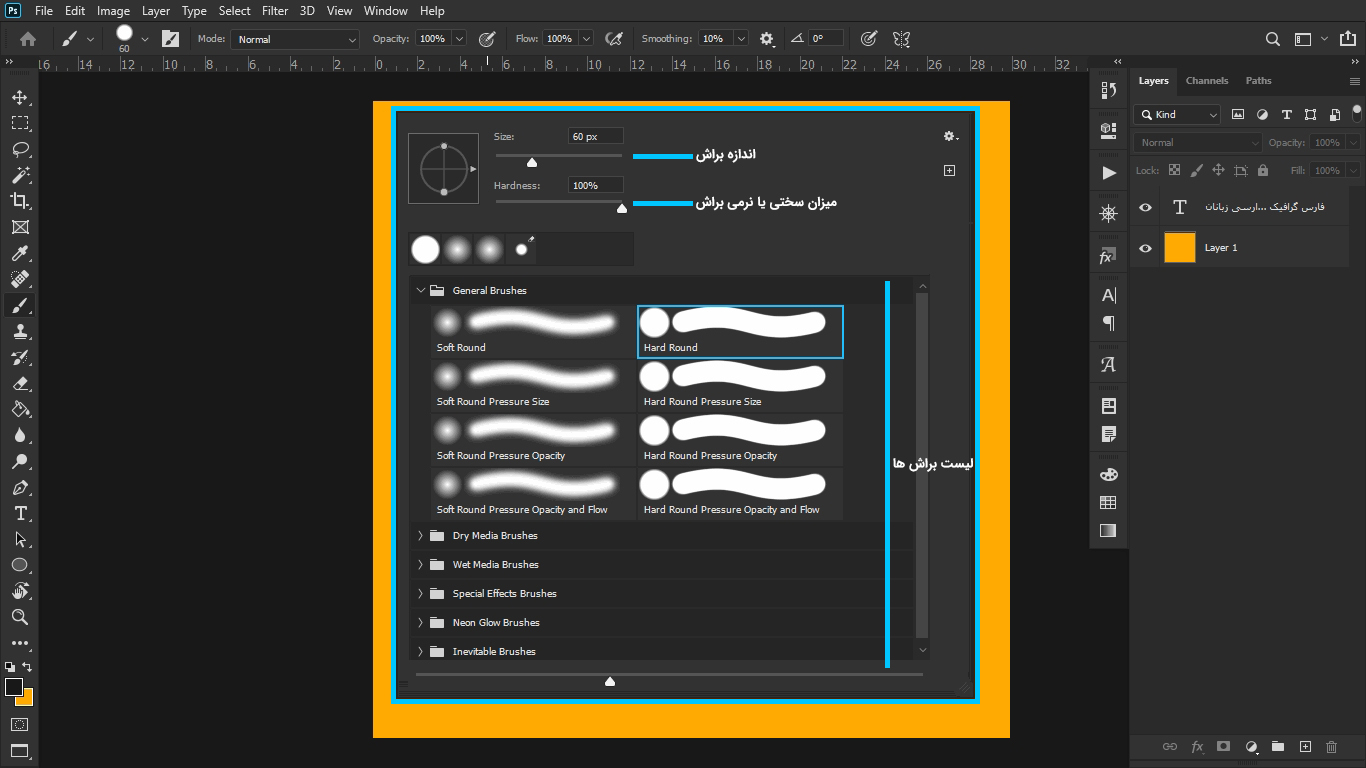
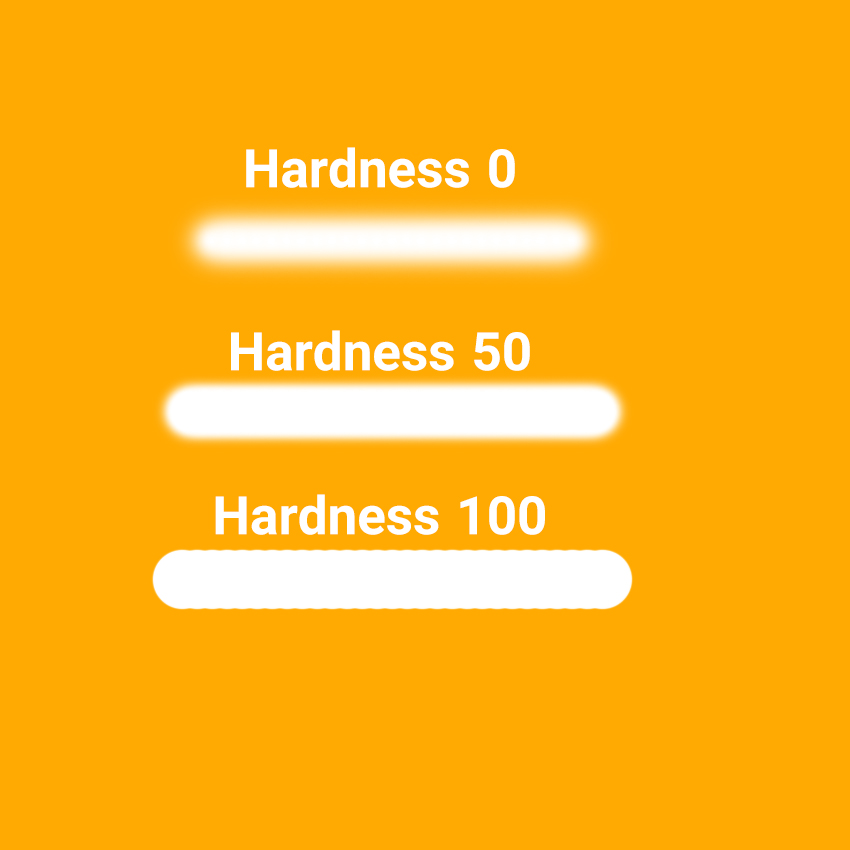
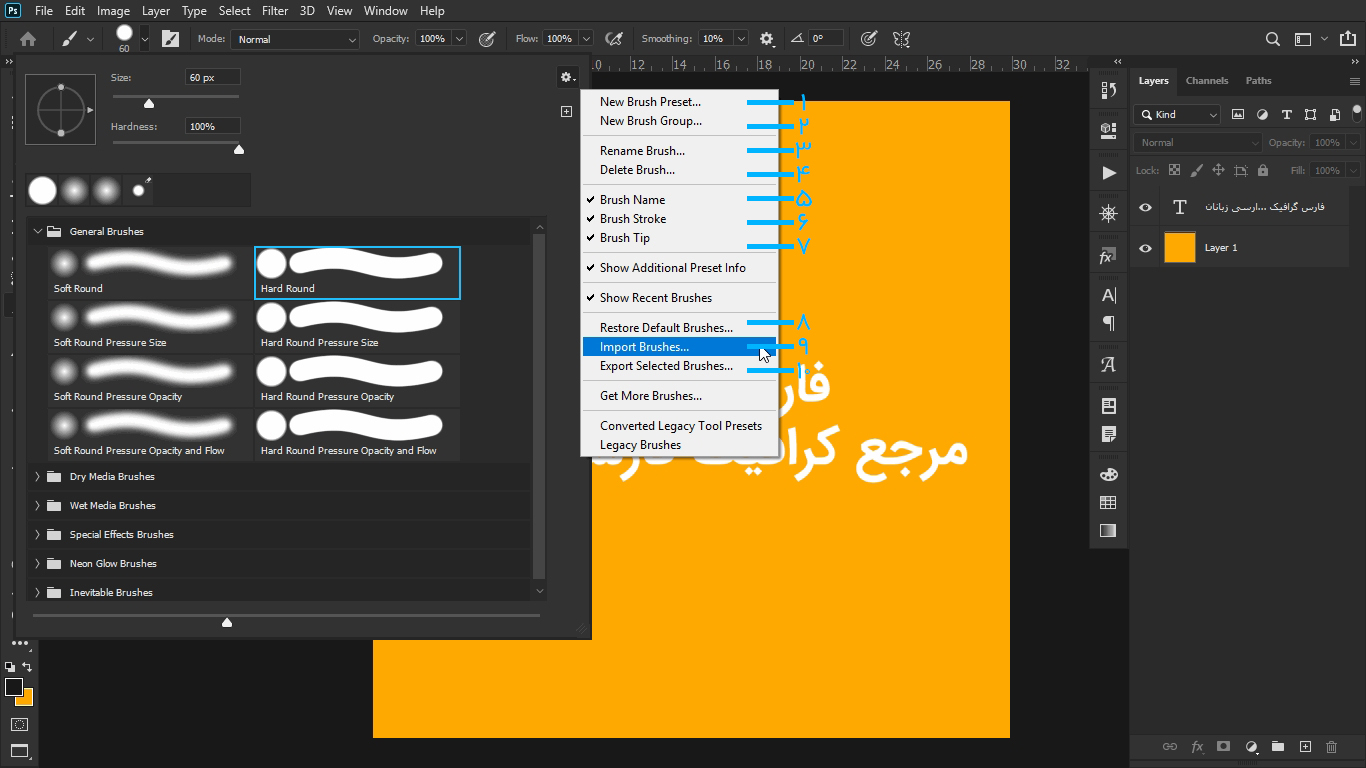
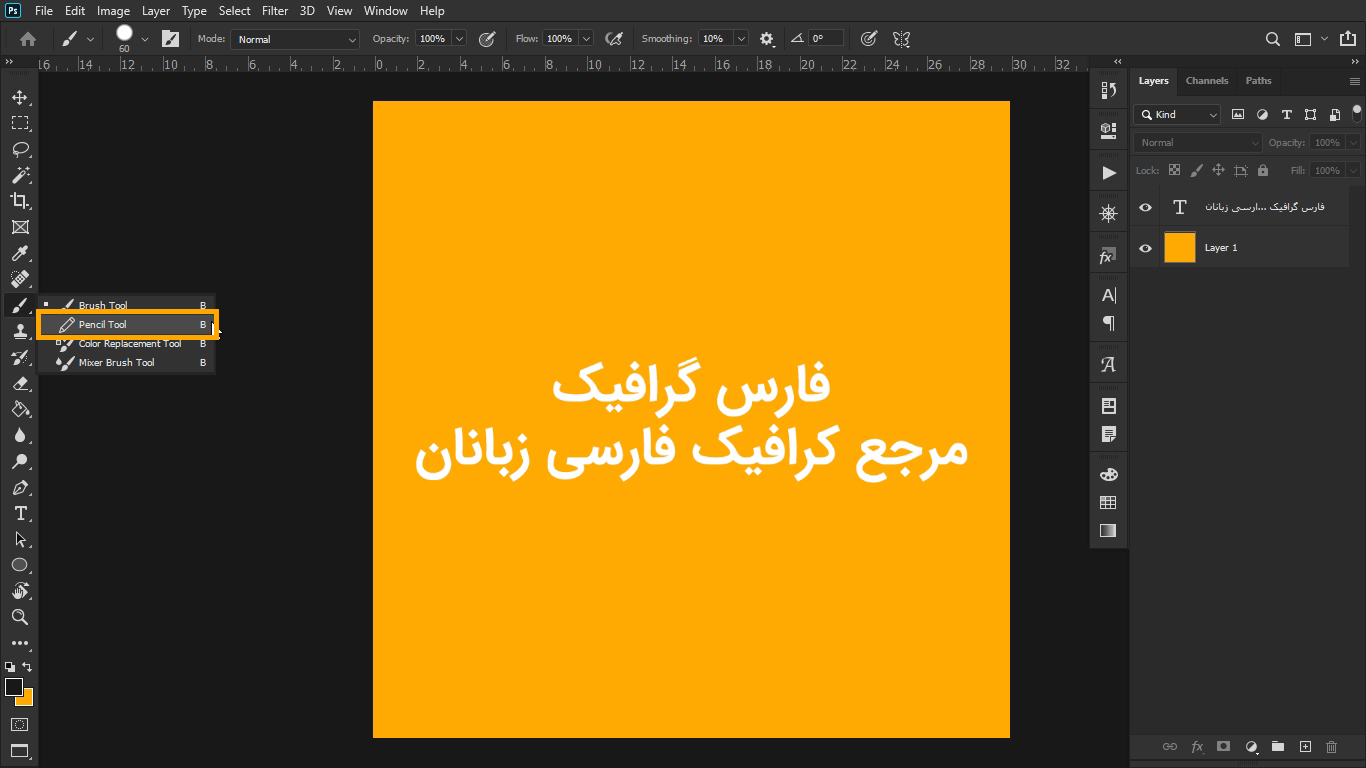
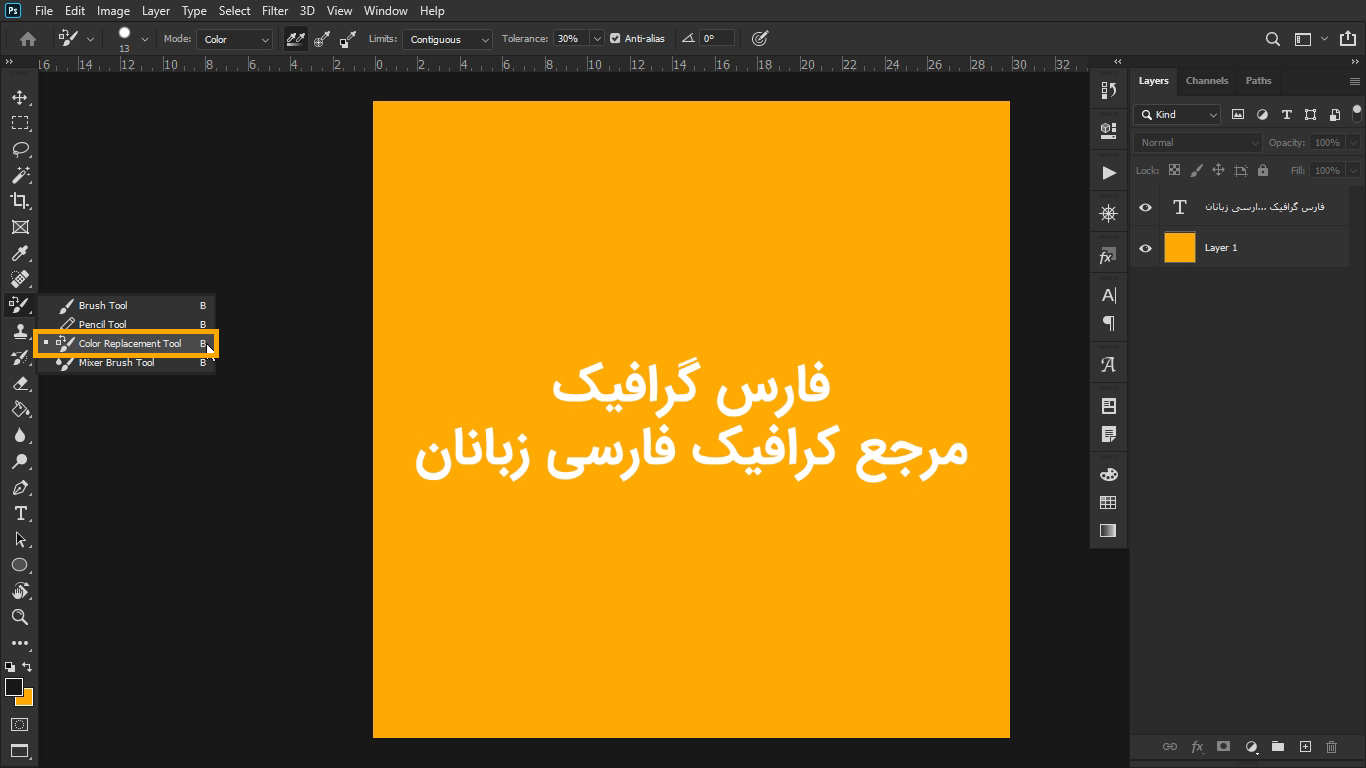
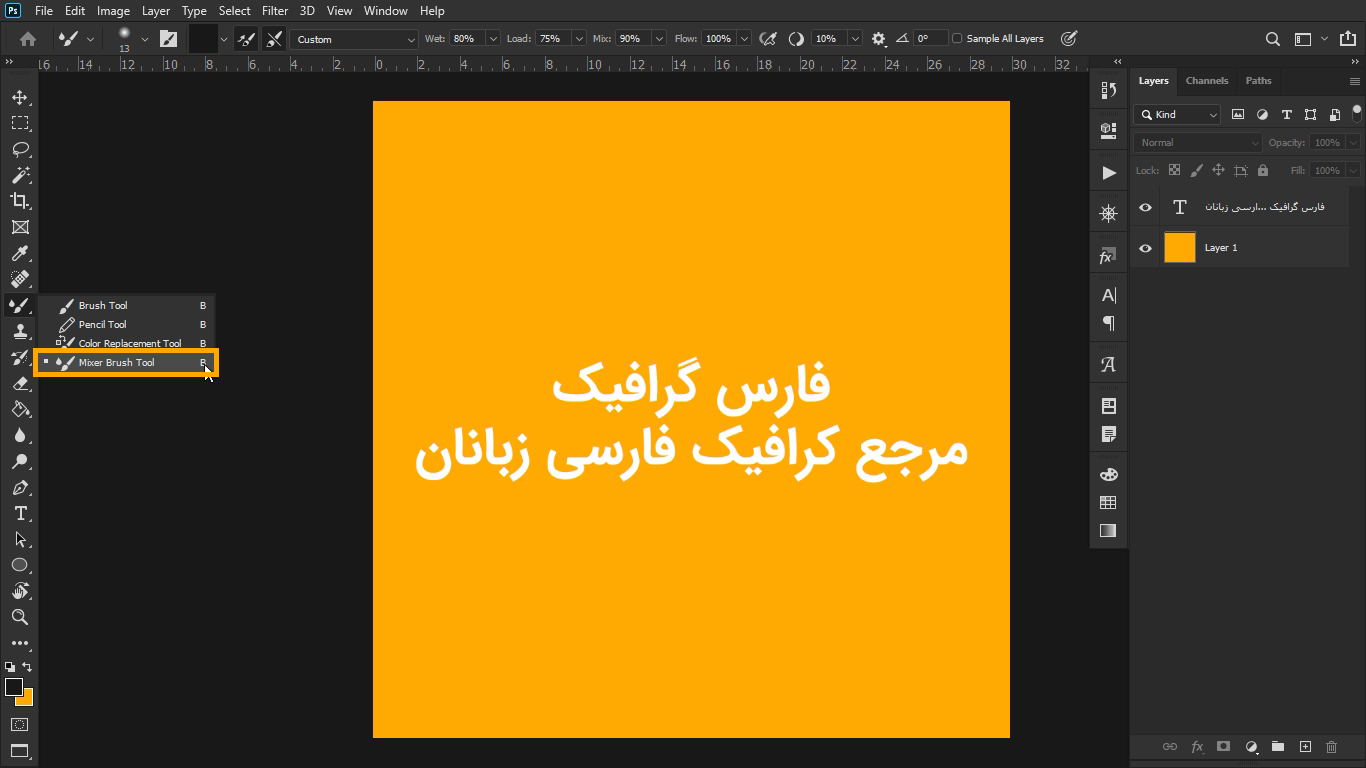
یک پاسخ
بعد کلی گشت و گذار تو نت،کامل ترین آموزش ابزارهای فتوشاپ پیدا کردم*:)